スマホを機種変更した時に、各種銀行のアプリも移行します。
その際に、ワンタイムパスワードの再設定が必要になります。
先延ばしにしていたのですが、簡単だったのでやり方を記しておきます。
(三菱UFJ銀行)
生体認証もついでに登録しました!
目次
三菱UFJ銀行のワンタイムパスワード再設定です
銀行によってアプリが異なります(当たり前ですが)
三菱UFJ銀行は、アプリの方も高評価が多いです。
ついでに言わせてもらうと、パソコン版のネットバンキングもわかりやすいです。
このシステムはいくつかの地方銀行にも提供されているそうです。
み○ほ銀行も見習え。
スマホのアプリ「三菱UFJ銀行」は、「三菱」で検索すればすぐに見つかります。
新しいスマホにインストールをしておきましょう。
新しいスマホにワンタイムパスワードの設定を行うと、古いスマホではワンタイムパスワードの機能が使えなくなります。
古いスマホからはアンインストールして良いでしょう。
新しいスマホに変えたので、生体認証もついでに登録してみました。
こちらの手順も書いておきます。
ワンタイムパスワード・生体認証の設定手順
①アプリ起動~ログイン
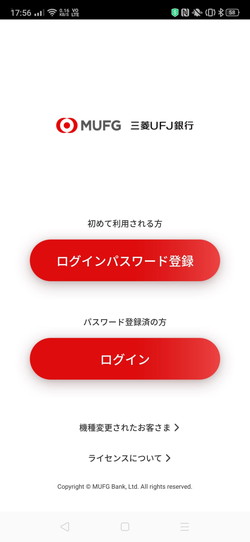
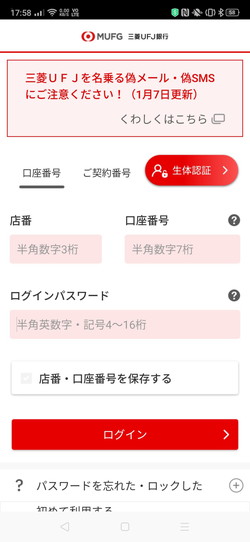
アプリを起動し、ログインを行います。
ネットバンキングで登録している、
・口座番号 or 契約番号
・ログインパスワード
でログインします。(パスワード登録済の方 からログイン)
ネットバンキングに登録していない人は、ログインパスワードから作成する必要があります。
②生体認証の登録、ワンタイムパスワードの登録
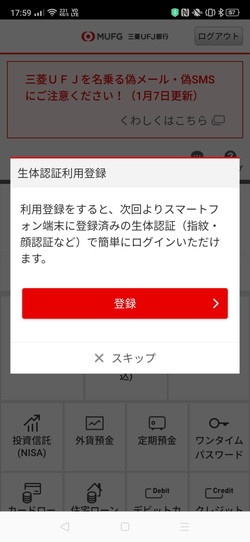
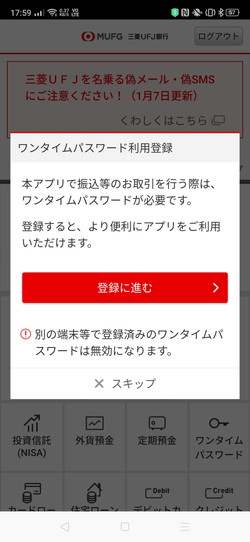
ログインすると、早速「生体認証」「ワンタイムパスワード」の登録画面に遷移します。
指示に従って、進めていくだけです。
「生体認証」は指紋認証させてサクッと終了。
スマホによっては生体認証しづらい機種もありますので、その場合はスキップしても良いでしょう。
次にワンタイムパスワードです。
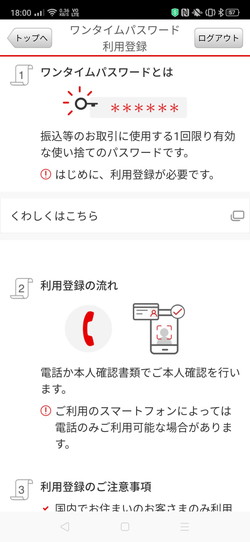
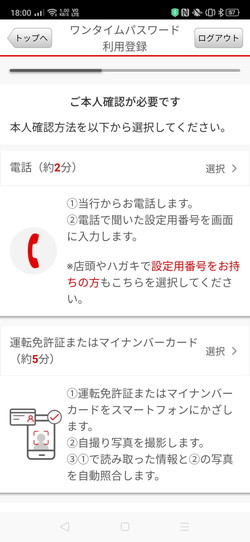
・電話 による認証
・運転免許証またはマイナンバーカード による認証
(但し、スマホがNFCに対応している場合のみ)
のどちらかです。
私はスマホがNFC対応していなかったので、「電話」を選択しました。
画面を進めると、登録してある自分の番号が出てくるので選択。
電話が掛かってきて、自動音声で6桁の番号を伝えてくれます。
それをアプリに入力。
これにて全作業終了です!
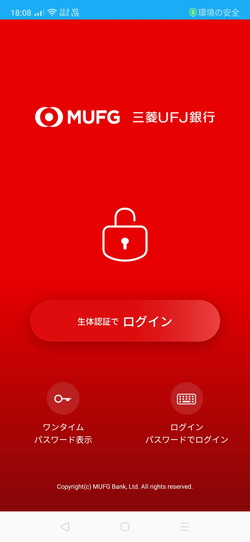
次回から、ログイン画面がこうなります。
指紋認証させてすぐにログインできます。
かなり久しぶりに触ったのですが、とても便利になってます。
機種変更でアプリを入れた理由
銀行アプリは長い期間触っていませんでした。
昔はヤフオクの取引などで使っていたのですが、現在はどのフリマアプリも売上金管理・ポイント管理ですからね。
今回、新しいスマホにアプリを入れ直した理由ですが…
1つ目はセキュリティを高めたかったという点です。
生体認証を入れておけば、スマホを紛失してしまっても危険性が下がります。
2つ目は古いスマホの空き容量が全く無かったからです。
古いスマホは家でサブで使用してたのですが、アプリをほぼ入れていないのにもう限界でした。
ゲームとか1本も入れてないんですが、古いと容量不足が厳しいです。
スマホの容量不足は、特定のアプリならMicroSDカードで補えます。
特に巨大な容量のゲームだと、スマホのストレージもなかなか厳しいことになります。
複数のゲームをインストールしているなら、尚更です。
ゲームデータをMicroSDに保存できるゲームも多数あります。
容量が足りない場合は、MicroSDでフォローしてあげましょう。
(買う前に、ゲームが外部ストレージに対応しているか確認してくださいね)
MicroSDも安くなったなあ…
